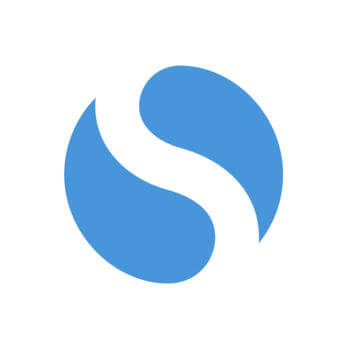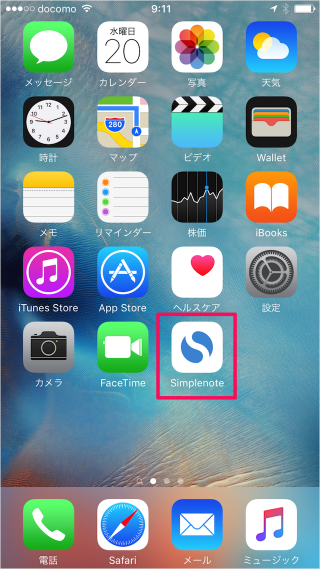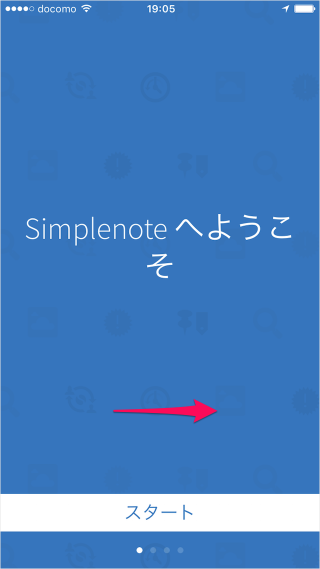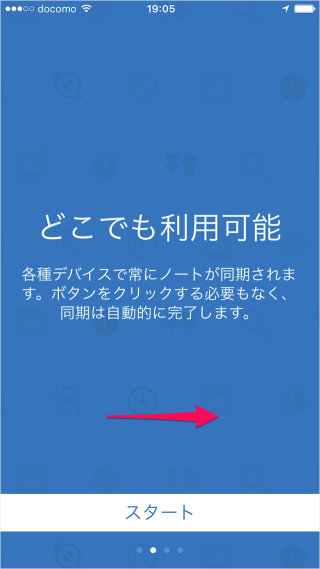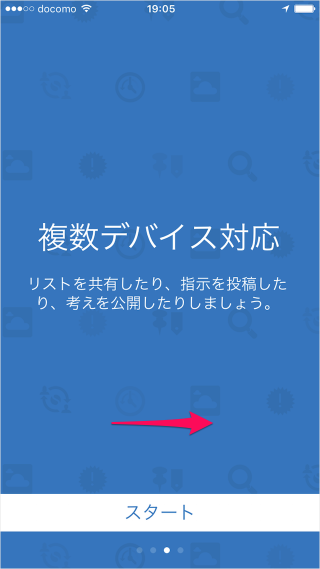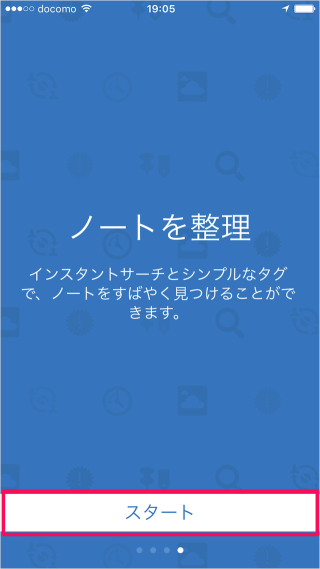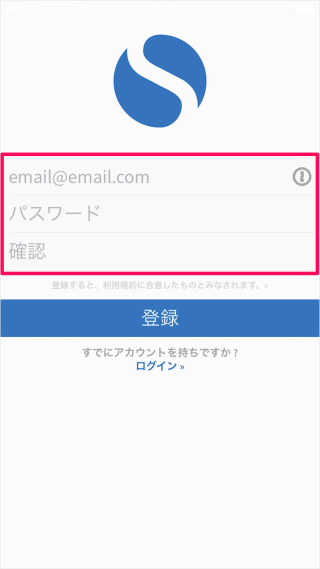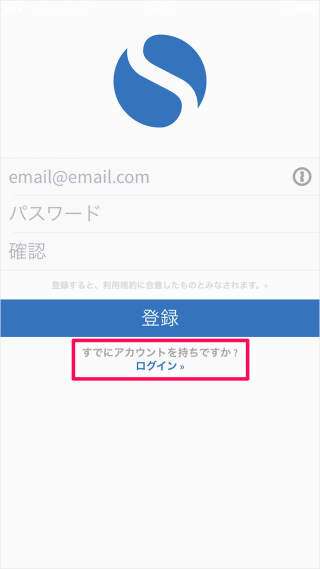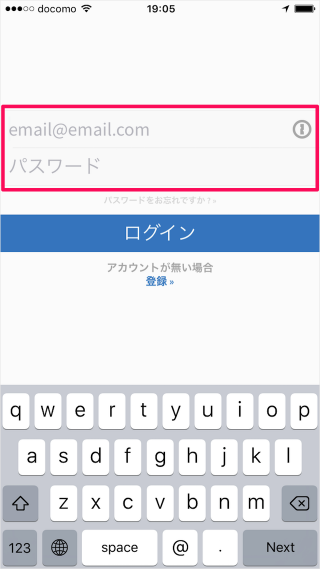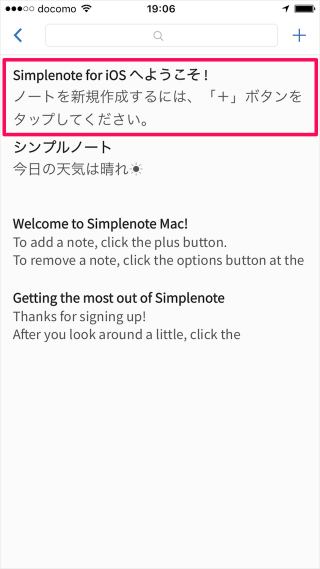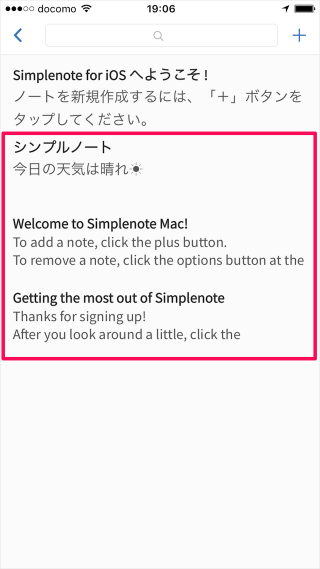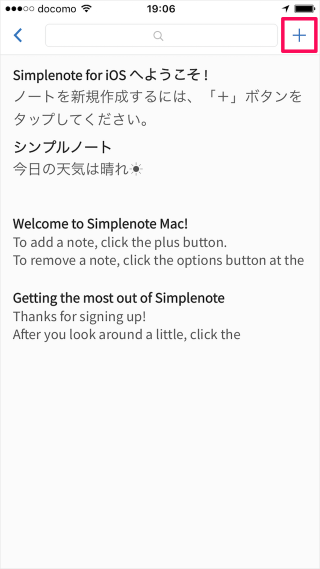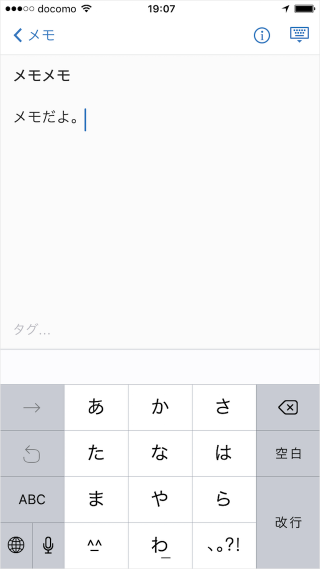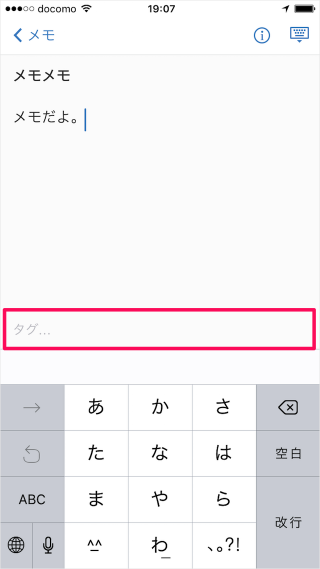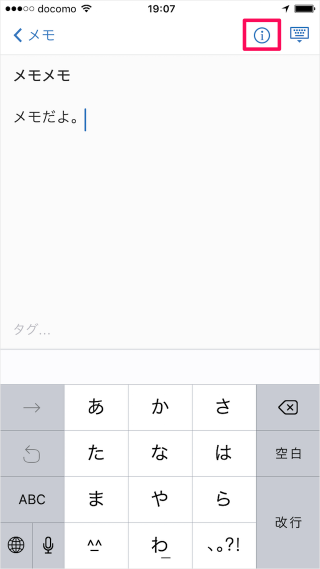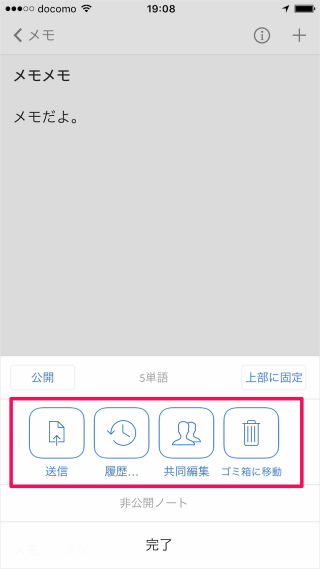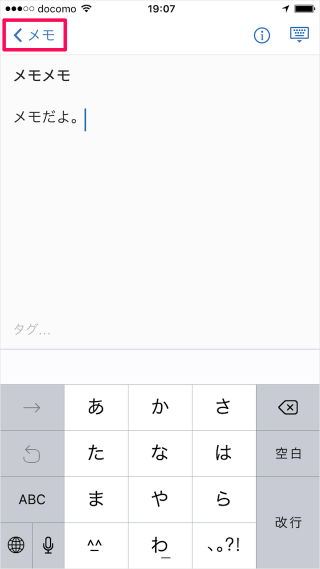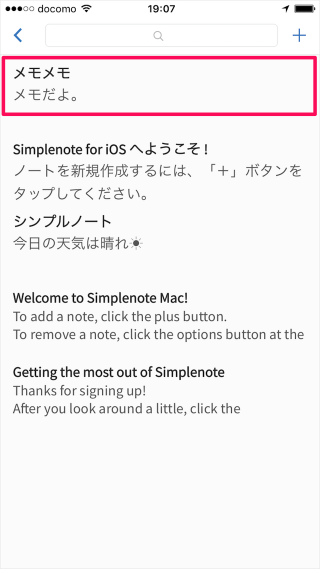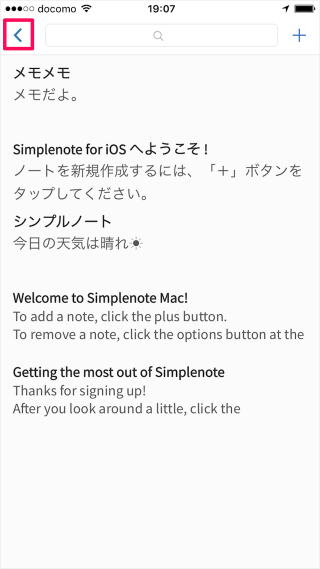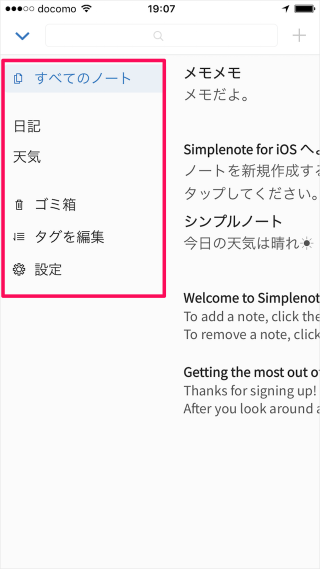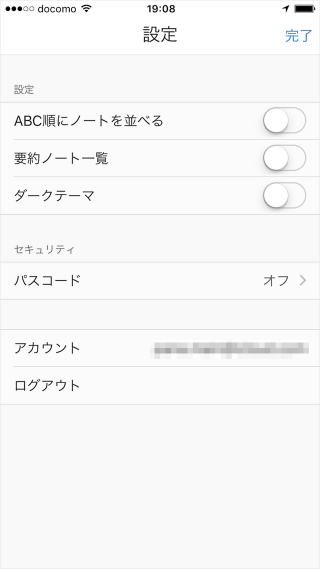iPhone/iPadアプリ「Simplenote」クラウドメモツール

テキストベースのクラウドメモアプリ「Simplenote」を紹介します。
Simplenote はテキストベースのメモ(ノート)をササッと書き込むことのできるアプリです。
また、書き込んだメモは「Mac」「iOS(iPhone/iPad)」「Android」「Kindle」といった異なるデバイス間でメモを同期できるので便利!
Macアプリ「Simplenote」の使い方はこちらをご覧ください。
それではアプリ「Simplenote」の簡単な使い方をみていきます。
iOSアプリ「Simplenote」
まずは、こちらからiOSアプリ「Simplenote」をインストールしましょう。
ホーム画面からアプリ「Simplenote」を起動しましょう。
Simplenote へようこそ
と表示され、チュートリアルを見ることができるので、画面をスワイプしましょう。
どこでも利用可能
各種デバイスで常にノートが同期されます。ボタンをクリックする必要もなく、同期は自動的に完了します。
画面をスワイプします。
複数デバイス対応
リストを共有したり、指示を投稿したり、考えを公開したりしましょう。
画面をスワイプします。
ノートを整理
インスタントサーチとシンプルなタグで、ノートをすばやく見つけることができます。
「スタート」をタップします。
アカウントの登録画面です。
「メールアドレス」「パスワード」を入力し、「登録」をタップします。
すでにアカウントを持っている場合は「ログイン」をタップしましょう。
※ ここでは「ログイン」をタップしています。
「メールアドレス」「パスワード」を入力し、「ログイン」します。
アカウントを登録、あるいはログインすると「Simplenote for iOS へようこそ!」というノートが表示されます。アプリの使い方が書いている時間があるときにでも、みておきましょう。
ログインした場合は他のデバイスのノートが同期されます。
新しいノートが作成されるので、編集します。1行目がノートのタイトルになります。
ノート一覧に戻ります。先ほど編集したノートも追加されています。
このようなメニューが表示されます。
- すべてのノート
- タグ(ここでは「日記」「天気」)
- ゴミ箱
- タグを編集
- 設定
「設定」をタップすると、次のような操作を行うことができます。
- 設定
- ABC順にノートを並べる
- 要約ノート一覧
- ダークテーマ
その他 Simplenote の使い方はこちらをご覧ください。